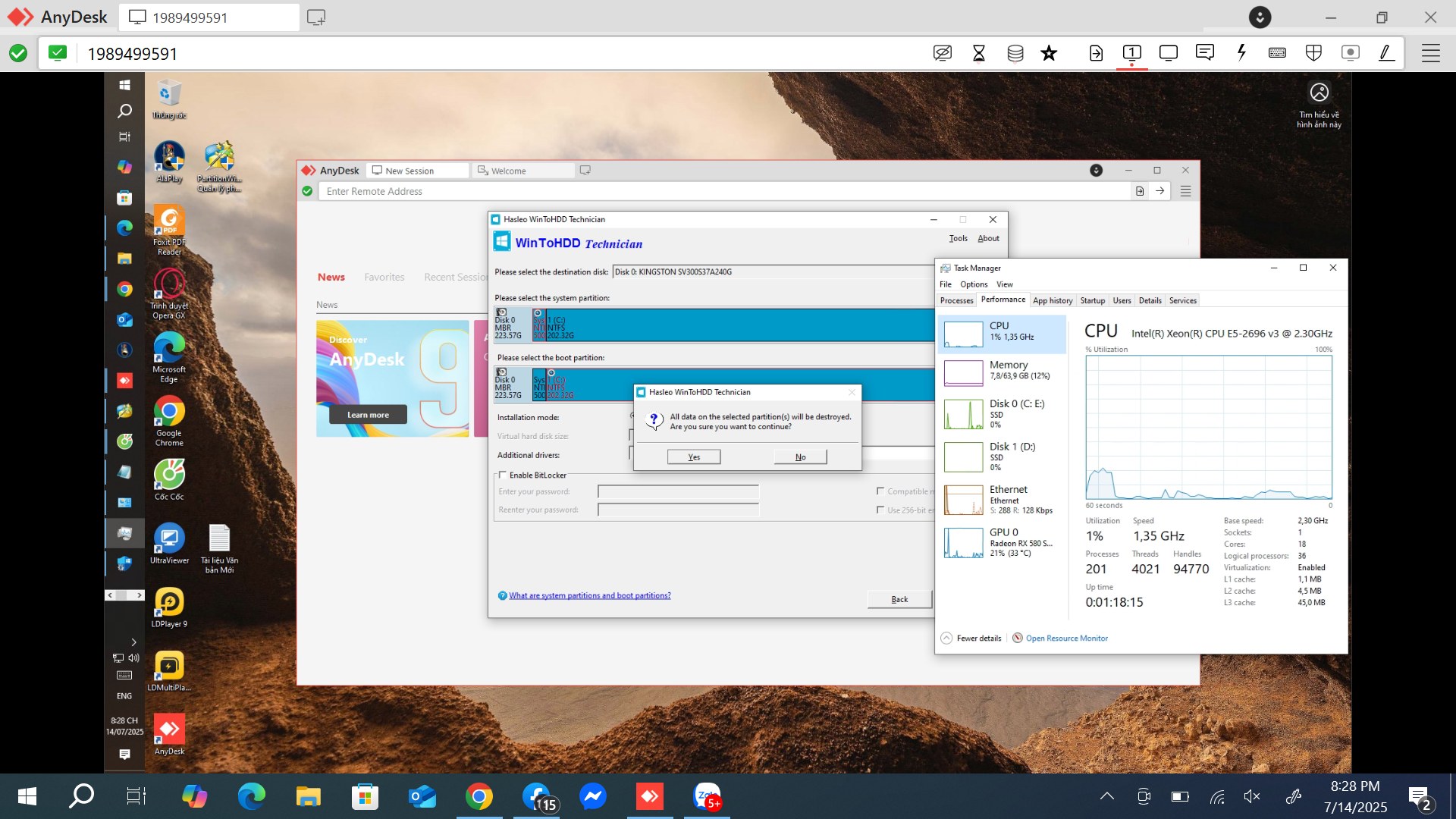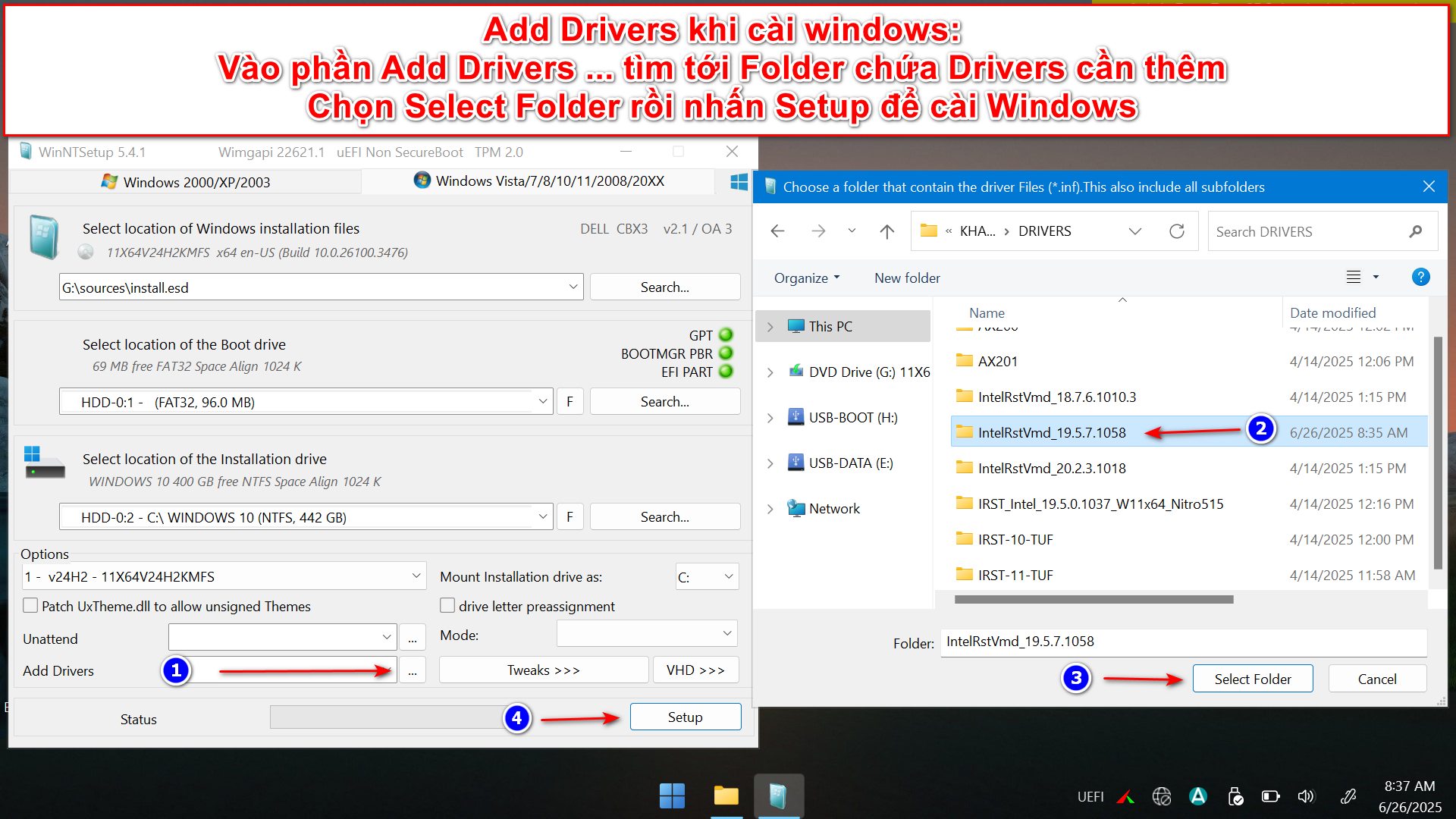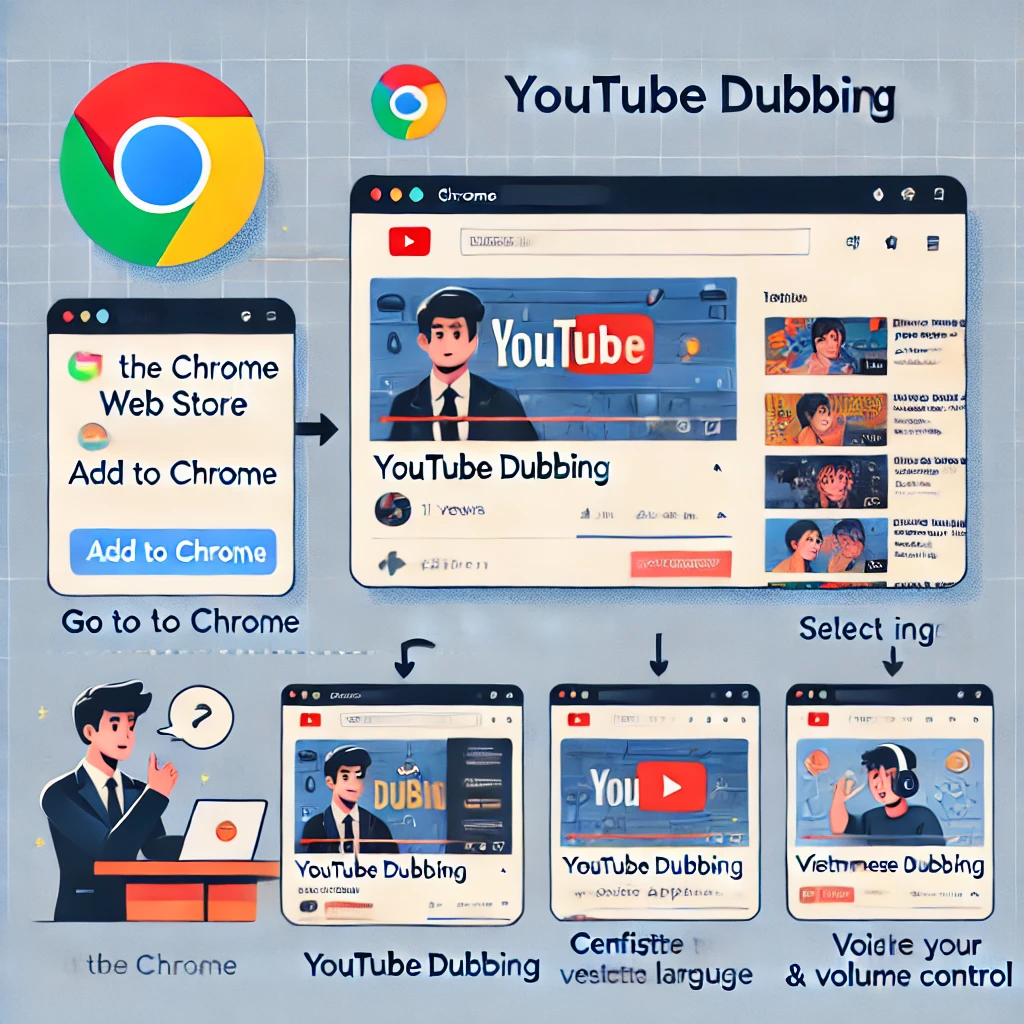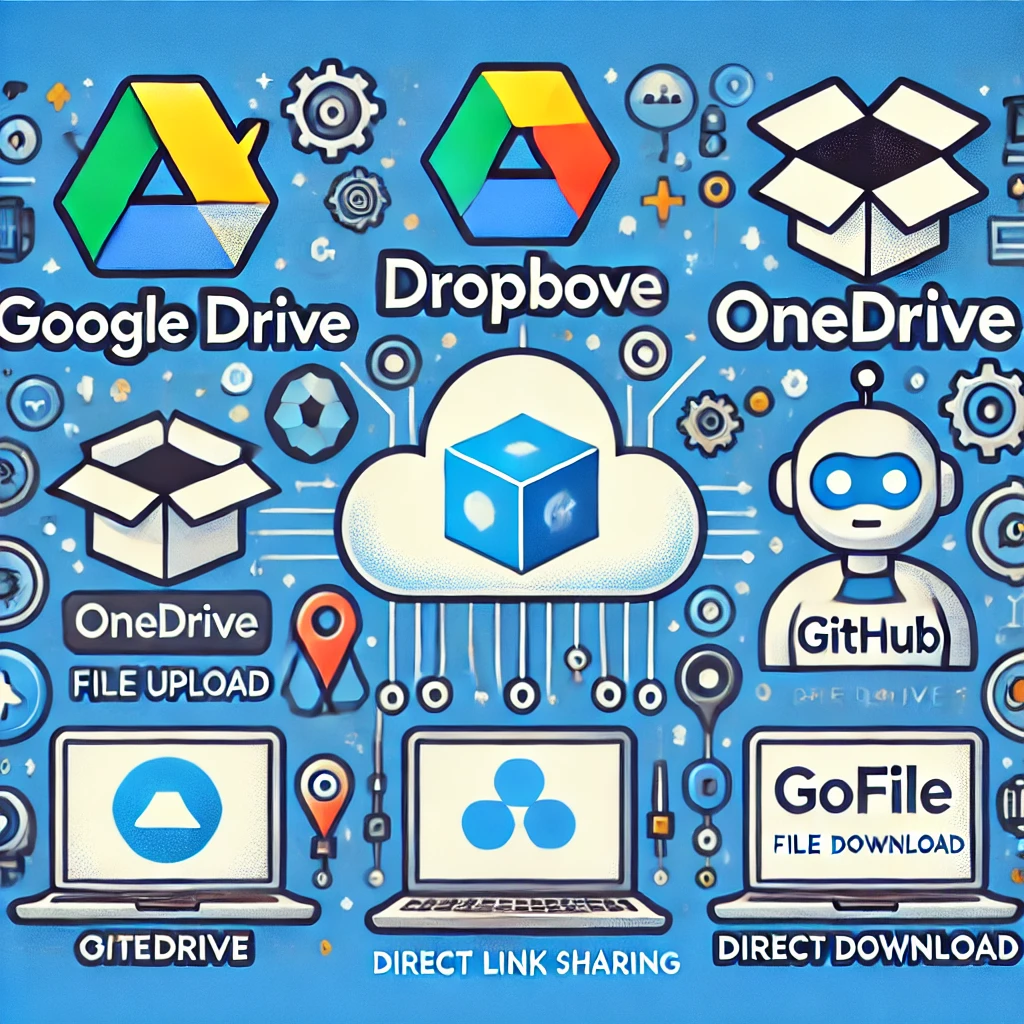Công Cụ Quản Lý Windows Kích Hoạt Sao Lưu Tối Ưu Hệ Thống
Công Cụ Quản Lý Windows Kích Hoạt Sao Lưu Tối Ưu Hệ Thống
Tại sao bạn cần một công cụ quản lý Windows?
Bạn đang tìm kiếm một công cụ giúp tối ưu hóa Windows, sao lưu kích hoạt, xuất driver và thực hiện các tác vụ hệ thống nhanh chóng? Tool này chính là giải pháp hoàn hảo dành cho bạn. Với giao diện trực quan, dễ sử dụng, công cụ giúp quản lý và tùy chỉnh Windows một cách hiệu quả.

⚠ Lưu ý quan trọng: Công cụ này chỉ dành cho người dùng có kiến thức kỹ thuật. Việc sử dụng sai có thể ảnh hưởng đến hệ thống Windows của bạn. Nhóm phát triển không chịu trách nhiệm đối với bất kỳ lỗi hoặc mất mát dữ liệu nào do sử dụng công cụ này. Hãy sao lưu hệ thống trước khi thực hiện bất kỳ thay đổi nào!
Các tính năng nổi bật của công cụ quản lý Windows
Hướng dẫn sử dụng công cụ tối ưu Windows
1. Công Cụ Hỗ Trợ Windows
Công cụ này cung cấp nhiều tính năng hữu ích giúp quản lý, sao lưu và tối ưu hệ thống:
- [1] Lấy thông tin máy tính: Kiểm tra toàn bộ thông tin hệ thống, bao gồm phần cứng, phần mềm và thông tin bản quyền.
- [2] Tắt Bitlocker trên tất cả phân vùng: Gỡ mã hóa Bitlocker để truy cập dữ liệu dễ dàng hơn.
- [3] Xuất tất cả khóa khôi phục Bitlocker: Lưu trữ khóa khôi phục để bảo vệ dữ liệu.
- [4] Xuất Driver mạng và Intel RST: Giúp sao lưu và khôi phục driver nhanh chóng sau khi cài lại Windows.
- [5] Xuất Driver không phải của Microsoft: Xuất tất cả các driver của bên thứ ba để tránh mất dữ liệu khi cài lại hệ điều hành.
- [6] Nhập Driver vào Windows: Dễ dàng khôi phục driver chỉ bằng một cú click.
- [7] Gọi FIDO để lấy URL tải Windows ISO: Hỗ trợ tải file ISO Windows chính hãng từ Microsoft.
- [8] Xuất tất cả hồ sơ Wifi: Sao lưu toàn bộ mạng Wifi đã lưu trên hệ thống.
- [9] Nhập tất cả hồ sơ Wifi vào Windows: Khôi phục nhanh chóng danh sách mạng Wifi đã lưu.
- [A] Kiểm tra trạng thái Windows-Office-Project-Visio: Kiểm tra bản quyền và trạng thái kích hoạt.
- [B] Sao lưu kích hoạt Windows-Office: Lưu trữ dữ liệu kích hoạt để sử dụng khi cần.
- [C] Khôi phục kích hoạt Windows-Office: Phục hồi bản quyền nhanh chóng.
- [D] Gọi Microsoft-Activation-Scripts: Hỗ trợ kích hoạt Windows và Office dễ dàng.
- [E] Mở liên kết tài nguyên: Cung cấp các tài nguyên hữu ích về Windows.
- [F] Lấy khóa sản phẩm OEM từ bo mạch chủ: Giúp kiểm tra và lưu trữ khóa Windows bản quyền OEM.
2. Thiết Lập Hệ Thống Windows
Bên cạnh việc hỗ trợ sao lưu và khôi phục, công cụ còn giúp tùy chỉnh Windows theo ý muốn:
- [G] About Setting: Mở nhanh phần giới thiệu hệ thống.
- [I] Kích hoạt WIN: Hỗ trợ kích hoạt Windows nhanh chóng.
- [J] Thêm/Xóa chương trình: Dễ dàng quản lý phần mềm đã cài đặt.
- [K] Thêm gói LTSC-LTSB: Cài đặt các gói Windows đặc biệt theo nhu cầu.
- [L] Menu ngữ cảnh cổ điển: Khôi phục menu chuột phải kiểu truyền thống.
- [M] Cài đặt mã hóa thiết bị: Nâng cao bảo mật với mã hóa dữ liệu.
- [N] Device Manager: Truy cập nhanh trình quản lý thiết bị.
- [O] Disk Management: Quản lý phân vùng ổ đĩa hiệu quả.
- [P] Desktop Icon Setting: Tùy chỉnh hiển thị biểu tượng trên màn hình.
- [Q] Tùy chọn File Explorer: Điều chỉnh giao diện và chức năng của File Explorer.
- [R] Đổi tên máy tính: Đặt lại tên thiết bị nhanh chóng.
- [S] Cài đặt thanh Taskbar: Tùy chỉnh thanh tác vụ theo ý thích.
- [T] Hiển thị phần mở rộng tệp: Giúp quản lý file dễ dàng hơn.
- [U] Cập nhật Windows: Kiểm tra và cài đặt bản cập nhật mới nhất.
- [V] Windows Features: Bật/tắt các tính năng của Windows.
- [H] Trợ giúp: Hỗ trợ người dùng trong quá trình sử dụng.
Những tính năng nổi bật của Tool-2.0

✅ 1. Tắt các tính năng không cần thiết
- Tắt UAC (Kiểm soát tài khoản người dùng) giúp bạn tránh những cảnh báo phiền phức khi cài đặt phần mềm.
- Tắt SmartScreen để loại bỏ các cảnh báo không cần thiết từ Microsoft.
- Tắt Windows Defender giúp tăng tốc máy tính khi không cần sử dụng trình bảo vệ mặc định của Windows.
- Tắt thông báo Windows giúp bạn làm việc hiệu quả hơn mà không bị gián đoạn.
✅ 2. Quản lý giao diện Windows
- Ẩn thanh tìm kiếm và giữ lại biểu tượng tìm kiếm giúp giao diện gọn gàng hơn.
- Bật/tắt Windows Widgets để kiểm soát các tiện ích trên màn hình.
- Chuyển đổi giữa Menu ngữ cảnh cổ điển và mới giúp trải nghiệm sử dụng quen thuộc hơn.
✅ 3. Quản lý cập nhật và bảo mật
- Tắt/Bật Windows Update để tránh các bản cập nhật gây chậm hệ thống hoặc cập nhật bảo mật kịp thời.
- Quản lý tường lửa Windows giúp bạn kiểm soát các kết nối mạng.
- Xóa hoặc giữ lại bloatware – những phần mềm không cần thiết mặc định trên Windows.
✅ 4. Cải thiện tốc độ và tối ưu hóa hệ thống
- Đặt múi giờ tự động (GMT+7 Hà Nội) để hệ thống cập nhật thời gian chính xác.
- Đặt máy chủ NTP thành Google giúp thời gian đồng bộ nhanh hơn.
- Bật .NET Framework 3.5 để hỗ trợ chạy các phần mềm cũ.
- Bật Windows Photo Viewer để mở ảnh nhanh hơn thay vì ứng dụng Photos mặc định.
- Tùy chỉnh chế độ xem trong ‘This PC’ để quản lý file hiệu quả hơn.
Tại sao bạn nên chọn Tool 2.0?
🔹 Dễ sử dụng – Giao diện đơn giản, ai cũng có thể sử dụng.
🔹 Tăng tốc Windows nhanh chóng – Tối ưu hệ thống chỉ với vài cú click.
🔹 Bảo mật và không chứa mã độc – Không thu thập dữ liệu người dùng, an toàn tuyệt đối.
🔹 Dành cho tất cả phiên bản Windows – Hỗ trợ từ Windows 7, 8, 10 đến Windows 11.
Cách tải và cài đặt Tool 2.0
- Tải Tool từ website chính thức.
- Giải nén file và chạy tool.exe.
- Chọn các tính năng bạn muốn tối ưu và nhấn “Áp dụng”.
- Khởi động lại máy để hoàn tất tối ưu hóa.
Tính Năng Mới 3.0
Chúng tôi rất vui mừng thông báo về các tính năng mới được bổ sung vào công cụ quản lý hệ thống, giúp tối ưu hóa và cá nhân hóa trải nghiệm sử dụng Windows của bạn. Các tính năng này được thiết kế nhằm mang lại sự tiện lợi, linh hoạt và an toàn cho người dùng, từ việc quản lý hiệu suất hệ thống cho đến cải thiện bảo mật. Dưới đây là tổng quan về các tính năng mới:
-
[17] Bật/Tắt System Restore
Tính năng này cho phép bạn kích hoạt hoặc vô hiệu hóa System Restore – một công cụ quan trọng giúp khôi phục lại hệ thống trong trường hợp xảy ra sự cố. Qua đó, bạn có thể dễ dàng phục hồi trạng thái ổn định của Windows mà không cần cài đặt lại toàn bộ hệ thống. -
[18] Bật/Tắt Hibernate
Với chức năng này, bạn có thể kiểm soát chế độ Hibernate của máy tính. Hibernate giúp máy tính chuyển sang trạng thái tiết kiệm năng lượng trong khi lưu lại toàn bộ trạng thái làm việc hiện tại, nhưng nếu không cần sử dụng, bạn có thể tắt chế độ này để tối ưu hóa hiệu suất. -
[19] Đặt thời gian khóa màn hình
Tính năng này cho phép bạn thiết lập khoảng thời gian tự động khóa màn hình, đảm bảo an toàn cho dữ liệu cá nhân khi máy tính không được sử dụng. Bạn có thể dễ dàng điều chỉnh thời gian phù hợp với nhu cầu bảo mật của mình. -
[20] Đặt thời gian Sleep
Tùy chọn này giúp bạn thiết lập thời gian chuyển sang chế độ Sleep khi máy tính không hoạt động. Chế độ Sleep không chỉ tiết kiệm năng lượng mà còn đảm bảo rằng máy tính sẵn sàng hoạt động ngay khi bạn quay lại làm việc. -
[21] Tắt hỏi mật khẩu khi khởi động Windows
Với tính năng này, bạn có thể tắt yêu cầu nhập mật khẩu khi khởi động Windows, giúp quá trình khởi động trở nên nhanh chóng và thuận tiện hơn. Đây là lựa chọn lý tưởng cho những người dùng ưu tiên tốc độ truy cập hệ thống.
Những tính năng mới này được thiết kế với mục tiêu mang lại sự linh hoạt và tối ưu hóa trải nghiệm người dùng. Hãy thử nghiệm và khám phá xem công cụ của chúng tôi có thể cải thiện quy trình làm việc của bạn như thế nào!
Kết luận
Tool-VN là một công cụ tối ưu hóa Windows mạnh mẽ, giúp bạn tăng tốc, cải thiện hiệu suất và kiểm soát hoàn toàn hệ thống. Nếu bạn đang tìm kiếm một cách dễ dàng để làm cho Windows chạy mượt hơn, hãy thử ngay Tool-VN!
🚀 Tải ngay Tool-VN và trải nghiệm sự khác biệt! 🚀
Công cụ quản lý Windows có đáng sử dụng không?
✔ Tiết kiệm thời gian: Tất cả các thao tác chỉ cần thực hiện bằng một cú click.
✔ Bảo vệ dữ liệu: Hỗ trợ sao lưu và khôi phục hệ thống một cách an toàn.
✔ Dễ dàng sử dụng: Giao diện đơn giản, thân thiện với người dùng.
✔ Tăng cường bảo mật: Hỗ trợ mã hóa dữ liệu và kiểm tra trạng thái kích hoạt phần mềm.
✔ Tối ưu hóa hiệu suất: Giúp hệ thống hoạt động nhanh và mượt mà hơn.
⚠ Cảnh Báo Quan Trọng
🔹 Công cụ này chỉ dành cho người dùng kỹ thuật, không phù hợp với người không có kinh nghiệm.
🔹 Việc sử dụng không đúng cách có thể gây mất dữ liệu hoặc lỗi hệ thống.
🔹 Nhóm phát triển không chịu trách nhiệm với bất kỳ thiệt hại nào do sử dụng công cụ này.
🔹 Hãy sao lưu dữ liệu quan trọng trước khi thực hiện bất kỳ thay đổi nào.
Bạn cần đăng ký tài khoản VIP để xem